要让Excel表格的数字全部显示,你可以通过调整列宽、格式化单元格、使用缩小字体、换行显示、利用公式等方法来实现。其中,最有效的方法是调整列宽,使数字完全显示。
调整列宽是确保Excel表格中的数字全部显示的最直接方法。你可以手动拖动列边缘,或者使用“自动调整列宽”功能来实现。以下是具体步骤:
选中需要调整的列或整个表格。
在Excel菜单栏中,选择“格式”。
点击“自动调整列宽”选项。
这种方法简单快捷,能够快速解决数字显示不全的问题。接下来,我们将详细探讨其他方法及其应用场景。
一、调整列宽
调整列宽是确保Excel表格中的数字完全显示的最常用方法。通过拖动列边缘或使用“自动调整列宽”功能,可以让数字在单元格中完整呈现。
手动调整列宽
手动调整列宽是最基本的方法。你可以直接在Excel表格中拖动列边缘来调整列宽。
将鼠标悬停在列标题之间的边缘处,直到光标变成双箭头。
按住左键,拖动边缘,调整列宽。
手动调整适用于需要精确控制列宽的情况。然而,如果你有大量数据,手动调整可能会变得繁琐。
自动调整列宽
自动调整列宽是通过Excel的内置功能,根据内容自动调整列宽,以确保数字完全显示。
选中需要调整的列或整个表格。
在菜单栏中,选择“格式”。
点击“自动调整列宽”选项。
这种方法快速高效,适用于大多数情况,特别是当你有大量数据需要调整时。
二、格式化单元格
格式化单元格可以通过设置数字格式、文本格式等方式,让数字在表格中正确显示。
设置数字格式
有时候,数字格式可能会导致数字显示不全。你可以通过设置正确的数字格式来解决这个问题。
选中需要调整的单元格。
右键点击,选择“设置单元格格式”。
在“数字”选项卡中,选择合适的数字格式,如“常规”、“数字”、“货币”等。
设置文本格式
如果你需要显示的是长数字,如身份证号、电话号码等,可以将单元格格式设置为文本。
选中需要调整的单元格。
右键点击,选择“设置单元格格式”。
在“数字”选项卡中,选择“文本”。
设置文本格式可以确保长数字不被科学计数法或其他格式影响。
三、使用缩小字体
缩小字体是通过减小字体大小来确保数字在单元格中完整显示的方法。
手动调整字体大小
你可以手动调整字体大小,使数字在单元格中完全显示。
选中需要调整的单元格。
在菜单栏中,选择“字体大小”下拉菜单。
选择较小的字体大小,直到数字完全显示。
使用“缩小字体填充”
Excel提供了“缩小字体填充”功能,可以自动调整字体大小,使内容在单元格中完全显示。
选中需要调整的单元格。
右键点击,选择“设置单元格格式”。
在“对齐”选项卡中,勾选“缩小字体填充”选项。
这种方法适用于需要保持列宽不变的情况下显示所有数字。
四、换行显示
换行显示是通过在单元格中换行来确保数字完全显示的方法。
手动换行
你可以手动在单元格中插入换行符,使数字分行显示。
选中需要调整的单元格。
将光标放在需要换行的位置,按下“Alt + Enter”键。
自动换行
Excel提供了自动换行功能,可以根据单元格宽度自动换行显示内容。
选中需要调整的单元格。
右键点击,选择“设置单元格格式”。
在“对齐”选项卡中,勾选“自动换行”选项。
自动换行适用于需要在有限列宽内显示所有内容的情况。
五、利用公式
利用公式是通过特定函数或公式来调整内容显示的方法。
使用TEXT函数
TEXT函数可以将数字格式化为文本,从而确保显示效果。
=TEXT(数字, "格式")
例如:
=TEXT(A1, "0.00")
这种方法适用于需要特定格式显示数字的情况。
使用CONCATENATE函数
CONCATENATE函数可以将多个单元格内容合并显示,确保数字不被截断。
=CONCATENATE(单元格1, 单元格2, ...)
例如:
=CONCATENATE(A1, " ", B1)
这种方法适用于需要将多个单元格内容合并显示的情况。
六、调整页面布局
调整页面布局是通过修改Excel表格的页面设置来确保数字完全显示的方法。
修改页面方向
你可以通过修改页面方向来增加表格的显示宽度。
在菜单栏中,选择“页面布局”。
点击“方向”,选择“横向”。
调整页边距
你可以通过调整页边距来增加表格的显示区域。
在菜单栏中,选择“页面布局”。
点击“页边距”,选择“窄”或“自定义页边距”。
调整页面布局适用于打印或导出表格时需要显示所有内容的情况。
七、使用数据透视表
数据透视表是通过汇总、分析、整理数据来确保数字完全显示的方法。
创建数据透视表
你可以通过创建数据透视表来汇总和分析数据,从而确保数字完全显示。
选中需要汇总的数据区域。
在菜单栏中,选择“插入”。
点击“数据透视表”,选择目标位置。
设置数据透视表字段
在数据透视表中,设置字段可以帮助你更好地显示和分析数据。
在“数据透视表字段”窗口中,拖动需要显示的字段到“行标签”、“列标签”、“数值”等区域。
根据需要调整字段设置,如汇总方式、排序等。
数据透视表适用于需要对大量数据进行汇总分析的情况。
八、使用图表
使用图表是通过可视化工具来确保数字完全显示的方法。
创建图表
你可以通过创建图表来可视化显示数据,从而确保数字完全显示。
选中需要可视化的数据区域。
在菜单栏中,选择“插入”。
点击“图表”,选择合适的图表类型,如柱形图、折线图等。
设置图表格式
通过设置图表格式,可以更好地显示和分析数据。
选中图表,右键点击,选择“设置图表格式”。
根据需要调整图表样式、颜色、标签等设置。
使用图表适用于需要通过可视化工具展示和分析数据的情况。
九、使用条件格式
条件格式是通过设置特定条件来确保数字完全显示的方法。
设置条件格式
你可以通过设置条件格式,根据特定条件显示数字。
选中需要设置条件格式的单元格区域。
在菜单栏中,选择“条件格式”。
设置条件和格式,如数值大于某个值时显示特定颜色。
使用数据条
数据条是条件格式的一种,可以通过条形图显示数值大小。
选中需要设置数据条的单元格区域。
在菜单栏中,选择“条件格式”。
点击“数据条”,选择合适的样式。
使用条件格式适用于需要根据特定条件显示和分析数据的情况。
十、使用VBA宏
使用VBA宏是通过编写宏代码来确保数字完全显示的方法。
创建VBA宏
你可以通过编写VBA宏代码,自动调整单元格格式和内容显示。
在菜单栏中,选择“开发工具”。
点击“Visual Basic”,打开VBA编辑器。
编写宏代码,保存并运行。
以下是一个简单的VBA宏示例,用于自动调整列宽:
Sub AutoAdjustColumnWidth()
Dim ws As Worksheet
For Each ws In ThisWorkbook.Worksheets
ws.Cells.EntireColumn.AutoFit
Next ws
End Sub
运行VBA宏
你可以通过运行VBA宏,自动执行特定操作。
在VBA编辑器中,选择需要运行的宏。
点击“运行”按钮,执行宏代码。
使用VBA宏适用于需要自动化处理大量数据和操作的情况。
十一、使用外部工具
使用外部工具是通过借助第三方软件或插件来确保数字完全显示的方法。
安装插件
你可以安装一些Excel插件,增强其功能和显示效果。
在菜单栏中,选择“开发工具”。
点击“加载项”,选择需要安装的插件。
使用第三方软件
有些第三方软件可以与Excel集成,提供更强大的数据处理和显示功能。
安装第三方软件,如Power BI、Tableau等。
将Excel数据导入第三方软件,进行数据处理和可视化。
使用外部工具适用于需要更强大数据处理和显示功能的情况。
总结
确保Excel表格中的数字全部显示是一个多方面的任务,可以通过调整列宽、格式化单元格、使用缩小字体、换行显示、利用公式、调整页面布局、使用数据透视表、使用图表、使用条件格式、使用VBA宏和使用外部工具等多种方法来实现。根据具体情况选择合适的方法,可以有效地解决数字显示不全的问题,提升数据分析和展示效果。
相关问答FAQs:
1. 如何让Excel表格中的数字显示为整数?
如果你希望Excel表格中的数字全部显示为整数,可以使用以下方法:
选中需要转换的单元格或单元格区域。
在Excel的主菜单栏中选择“格式”选项卡。
在“格式”选项卡中,选择“数字”选项。
在“数字”选项中,选择“常规”或“整数”选项。
单击“确定”按钮,即可将选中的数字转换为整数格式。
2. 如何让Excel表格中的数字保留小数位数?
如果你希望Excel表格中的数字保留小数位数,可以按照以下步骤进行设置:
选中需要设置小数位数的单元格或单元格区域。
在Excel的主菜单栏中选择“格式”选项卡。
在“格式”选项卡中,选择“数字”选项。
在“数字”选项中,选择“数值”或“货币”选项。
在右侧的小数位数框中输入你希望保留的小数位数。
单击“确定”按钮,即可将选中的数字保留指定的小数位数。
3. 如何让Excel表格中的数字以科学计数法显示?
如果你希望Excel表格中的数字以科学计数法形式显示,可以按照以下步骤进行设置:
选中需要以科学计数法显示的单元格或单元格区域。
在Excel的主菜单栏中选择“格式”选项卡。
在“格式”选项卡中,选择“数字”选项。
在“数字”选项中,选择“科学”选项。
单击“确定”按钮,即可将选中的数字以科学计数法形式显示。
请注意,以上方法仅适用于Excel软件,不同版本的Excel可能略有不同。
原创文章,作者:Edit2,如若转载,请注明出处:https://docs.pingcode.com/baike/4562743